I. Lợi ích? Các ngôn ngữ được hỗ trợ đổi trên Zoom
- Chuyển ngôn ngữ tiếng Anh sang tiếng Việt để dễ sử dụng
- Chuyển đổi ngôn ngữ cho các mục đích khác nhau
Các ngôn ngữ được hỗ trợ đổi trên Zoom:
- Chinese (Giản Thể, Phồn Thể)
- English (Tiếng Anh)
- French (Tiếng Pháp)
- German (Tiếng Đức)
- Japanese (Tiếng Nhật)
- Portuguese (Tiếng Bồ Đào Nha)
- Russian (Tiếng Nga)
- Spanish (Tiếng Tây Ban Nha)
- Tiếng Việt
II. Hướng dẫn đổi ngôn ngữ Zoom cho máy tính
1. Hướng dẫn nhanh
- Bạn mở ứng dụng Zoom trên máy tính
- Chọn mũi tên hướng lên trong thanh tác vụ Windows > Nhấp chuột phải vào biểu tượng Zoom trong khay thông báo
- Chọn mục Switch Languages (Chọn ngôn ngữ) > Chọn ngôn ngữ muốn thay đổi trên Zoom là xong
2. Hướng dẫn chi tiết
Bước 1: Bạn mở ứng dụng Zoom trên máy tính
Bước 2: Chọn mũi tên hướng lên trong thanh tác vụ Windows > Nhấp chuột phải vào biểu tượng Zoom trong khay thông báo

Nhấp chuột phải vào biểu tượng Zoom
Bước 3: Chọn mục Switch Languages (Chọn ngôn ngữ) > Chọn ngôn ngữ muốn thay đổi trên Zoom là xong
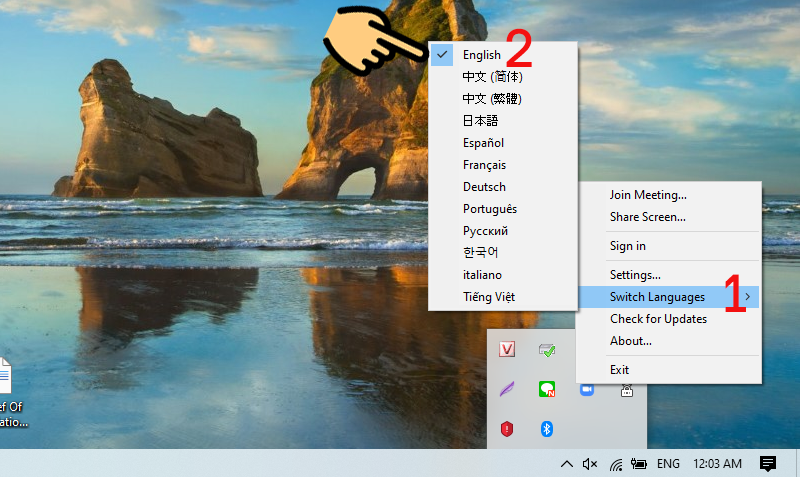
Chọn ngôn ngữ muốn thay đổi trên Zoom
III. Hướng dẫn đổi ngôn ngữ Zoom cho điện thoại iPhone, Android
1. Hướng dẫn đổi ngôn ngữ Zoom trên điện thoại iPhone
Bước 1: Bạn nhấn Cài đặt chung (General) > Ngôn ngữ và Khu vực (Language & Region).

Bước 2: Nhấn chọn Ngôn ngữ iPhone (iPhone Language) > Chọn ngôn ngữ bạn muốn là bạn đã thay đổi ngôn ngữ trên Zoom.

2. Hướng dẫn đổi ngôn ngữ zoom trên điện thoại Android
Bước 1: Bạn vào Cài đặt (Settings) nhấn vào biểu tượng Kính lúp > Nhập từ “Language” hoặc “Ngôn ngữ” vào thanh tìm kiếm > Language and input (Ngôn ngữ và nhập liệu)

Bước 2: Bạn chọn mục Language and input > Language.

Bước 3: Chọn Add language > Chọn ngôn ngữ bạn muốn thay đổi.

Bước 4: Bạn nhấn chọn Set as default là bạn đã thay đổi ngôn ngữ trên Zoom.
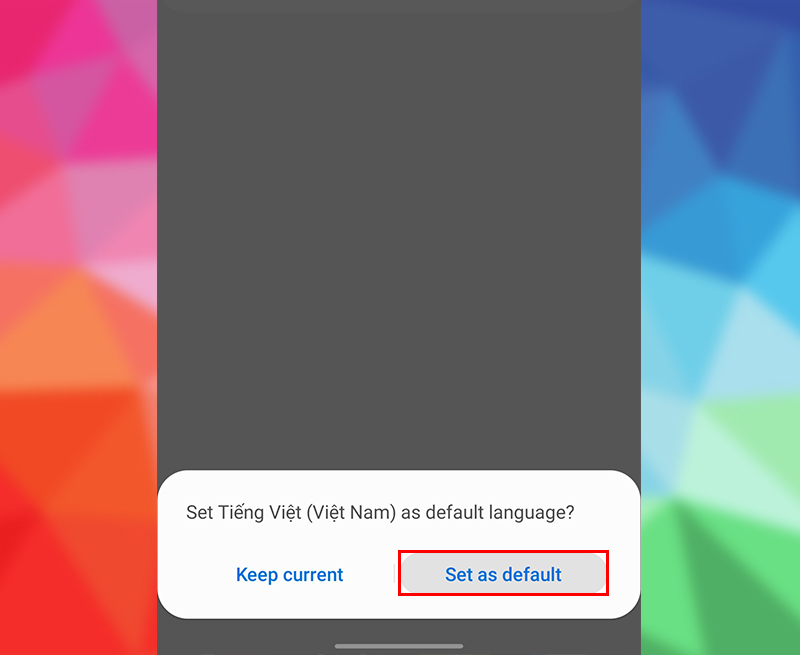
Trên đây là hướng dẫn đổi ngôn ngữ Zoom trên máy tính, điện thoại đơn giản với các hướng dẫn chi tiết. Hy vọng qua bài viết trên, bạn sẽ có thể sử dụng phần mềm dễ dàng, thuận tiện hơn để phục vụ cho nhu cầu dạy và học trực tuyến.
Theo TGDĐ








